Нормальная температура процессора ноутбука
Процессоры
54321
0 (0 votes)
The estimated reading time is 2 minutes
На любом компьютере время от времени нужно проверять температуру процессора. При этом данное правило касается не только настольных ПК, но и ноутбуков.
В этом материале мы расскажем о том, как проверить температуру процессора, какую температуру процессора ноутбука можно считать нормальной и как снизить температуру, если процессор перегревается.
Содержание
Как проверить температуру процессора ноутбука
Для проверки температуры процессора ноутбука лучше всего использовать программу HWmonitor. Данная программа регулярно обновляется и поэтому поддерживает даже самые новые модели ноутбуков.
Программа HWMonitor отображает текущую (Value), минимальную (Min) и максимальную температуру (Max) для каждого из имеющихся в процессоре датчиков.
Для того чтобы проверить температуру процессора под нагрузкой можно просто запустить HWMonitor, создать нагрузку на процессор, а потом посмотреть, какое значение было в колонке максимальных температур (Max).
Какая температура нормальная для процессора ноутбука
Точно указать температуры, которые можно считать нормальными для процессора, просто невозможно. Процессоры достаточно сильно отличаются по уровню тепловыделения и терпимости к высоким температурам. Поэтому в данной статье будут указаны типичные значения температур, которые характерны для процессоров в ноутбуках. Это примерно:
- до 50 градусов Цельсия в режиме простоя;
- до 70 градусов Цельсия под нагрузкой.
Если температура процессора в вашем ноутбуке выходит за эти рамки, то стоит задуматься над тем, как эту температуру снизить.
При желании вы можете узнать, какие температуры можно считать нормальными именно для вашей модели ноутбука. Для этого просто найдите в Интернете обзор на вашу модель ноутбука и посмотрите, до каких температур удалось прогреть процессор ноутбука человеку, который делал обзор. Если температура процессора на вашем экземпляре ноутбука будет значительно выше той, что была в обзоре, то это четкий сигнал о том, что процессор ноутбука перегревается и его температуру нужно снижать.
Нужно отметить, что не стоит ориентироваться на значения, которые были указаны в нашей старой статье о нормальной температуре для настольных процессоров. Охлаждение ноутбуков, не такое эффективное, как охлаждение настольных компьютеров. Поэтому нельзя рассчитывать, на такие же температуры. Производители процессоров это также понимают, поэтому процессоры для ноутбуков обычно более терпимы к высоким температурам.
Как снизить температуру процессора ноутбука
Если вы определили, что температура процессора на вашем ноутбуке явно не является нормальной, то вы можете попытаться ее понизить.
Для начала нужно убедиться, что вентиляционные отверстия на ноутбуке ничем не прикрываются. Для этого ноутбук должен стоять на твердой и ровной поверхности. Никаких диванов, кроватей и собственных мягких коленок. Если ноутбук используется только на столе, то нужно проверить, чтобы по бокам от ноутбука не было ничего лишнего, иначе могут закрываться боковые вентиляционные отверстия.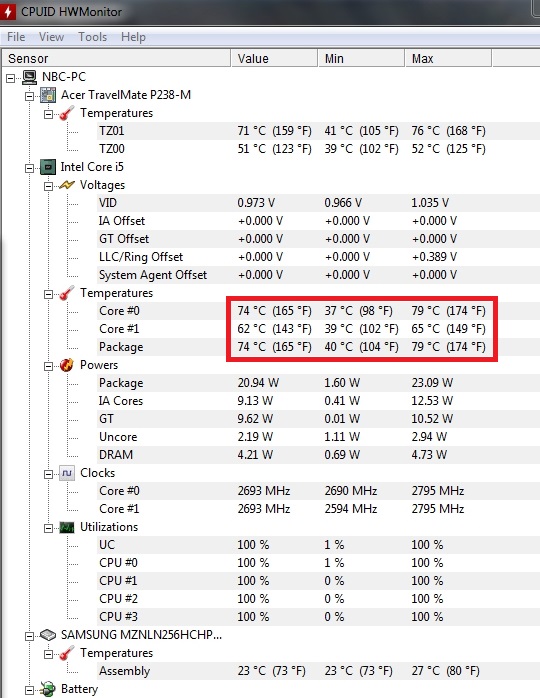
Если ноутбук установлен правильно, но температура процессора все равно слишком высокая, то можно приобрести дополнительную охлаждающую подставку под ноутбук. Такие подставки оснащены вентиляторами, которые нагнетают воздух в вентиляционные отверстия ноутбука и значительно снижают температуру его процессора и других компонентов.
Если вы сделали все что можно, но температура процессора вашего ноутбука все равно далека от нормальной, то нужно обратиться в сервисный центр. Возможно присутствует какая-то неисправность в системе охлаждения. В сервисном центре найдут причину перегрева и устранят ее.
Обычно причиной является пыль в системе охлаждения и пересохшая термопаста. Исправление этих проблем стоит не дорого и позволяет быстро привести температуру процессора ноутбука к нормальным значениям.
Leave a comment
Какая должна быть температура компьютера и ноутбука?
Нормально ли, что у моего компьютера или ноутбука, та или иная температура?
В некоторых случаях в их вопросе звучит температура 40 градусов по Цельсию, а в некоторых и все 100.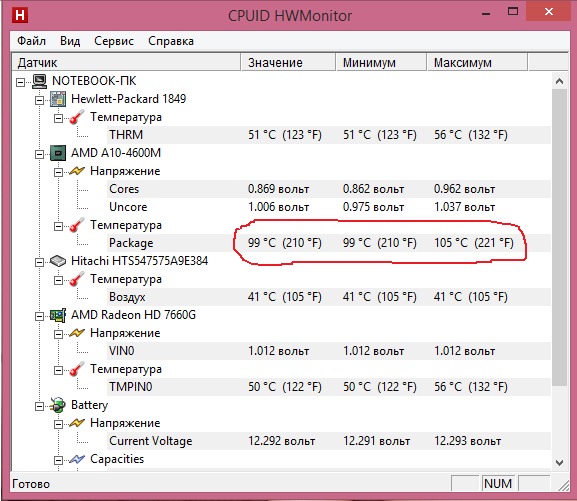
В этом уроке давайте разбираться с этим вопросом и решать, что делать если температура очень высокая.
Первым делом давайте разберемся, как посмотреть текущую температуру процессора, видеокарты и жёстких дисков. Я для этих целей всегда советую программу AIDA64. Скачайте её и установите.
После запуска программы нам нужно открыть раздел Компьютер, затем Датчики.
Нас интересуют следующие строчки:
ЦП (процессор) – 37 градусов.
ДИОД ГП (видеокарта) – 33 градуса
И то что ниже это жесткие диски.
В моём случае их 3 штуки. Температура до 30 градусов.
Эта температура при простое, то есть когда мы особо ничем компьютер не нагружаем. Чтобы узнать какая температура будет при нагрузке, нужно зайти в современную игрушку и поиграть 15 минут. Потом свернуть окно игры и сразу обратить внимание на температуру в AIDA64 (программма, естественно, перед входом в игру уже должна быть запущена).
А теперь давайте рассмотрим, какая температура является нормальной, а какая недопустима и требует нашего вмешательства для решения проблем.
Температура процессора
Если Вы компьютер или ноутбук особо не нагружаете, то температура процессора должна быть примерно 40 градусов. При нагрузке, например, в играх или при обработке видео, температура не должна превышать 70 градусов. Более 70 градусов это уже перегрев и такая температура как минимум будет вызывать торможения в системе! Если не решить вопрос с охлаждением, то процессор может выйти из строя!
Температура видеокарты
Как и в случае с процессором при простое температура видеокарты должна быть примерно 40 градусов. При нагрузках она может сильно нагреваться и здесь допустима температура 80 градусов. Некоторые игровые видеокарты выдерживают температуру в пределах 90 градусов. То, что выше, это уже это перегрев!
Температура жесткого диска
На компьютере жесткий диск не должен превышать температуру в 40 градусов. Если это ноутбук, то здесь нагрев допустим до 50 градусов!
Что делать при высокой температуре?
Если Вы заметили, что температура комплетующих достаточно высокая, то первым делом нужно почистить компьютер (ноутбук) от пыли, намазать свежую термопасту и в некоторых случаях добавить, либо же заменить кулер. Например, может быть так, что у вас стоит стандартный кулер на процессоре и он не так хорошо охлаждает мощный процессор в требовательных играх. В данном случае нужно купить хорошее охлаждение. Также может понадобиться дополнительный кулер в корпус для отвода тепла!
Например, может быть так, что у вас стоит стандартный кулер на процессоре и он не так хорошо охлаждает мощный процессор в требовательных играх. В данном случае нужно купить хорошее охлаждение. Также может понадобиться дополнительный кулер в корпус для отвода тепла!
Я уже упоминал, что для различных комплектующих максимальная температура может отличаться. Поэтому не верьте дословно каждому моему слову, которые были озвучены в описании максимальной температуры для тех или иных типов комплектующих. Лучше посетите официальные сайты деталей, которые вы используете или почитайте форумы, и я уверен вы найдёте там много полезной информации.
ИТОГИ
Температура процессора
При простое до 40
При нагрузке до 70
Температура видеокарты
При простое до 40
При нагрузке до 80 (90)
Температура жесткого диска
На компьютере до 40 градусов
На ноутбуке до 50
Что такое хорошая температура процессора? Как убедиться, что ваш компьютер не перегревается, и как его охладить
- Хорошей температурой для процессора вашего настольного компьютера является около 120℉ в режиме ожидания и ниже 175℉ при нагрузке.

- Если вы используете ноутбук, обратите внимание на температуру процессора от 140 до 190℉.
- Если ваш процессор нагревается выше 200 ℉, ваш компьютер может испытывать сбои или просто выключаться.
- Существуют различные инструменты, которые можно использовать для отслеживания температуры процессора и охлаждения компьютера.
Центральный процессор вашего компьютера, или ЦП, возможно, является его наиболее важным компонентом. И точно так же, как человеческое тело, оно должно поддерживаться при определенной температуре, чтобы выжить.
К счастью, проверить температуру процессора несложно благодаря датчикам температуры на материнской плате. Но эти датчики не будут иметь большого значения, если у вас нет возможности просматривать их данные или даже знать, какие температуры вам следует искать.
Не существует единственной «хорошей» температуры, которую вы должны искать. Тем не менее, есть несколько основных рекомендаций, которым вы должны следовать.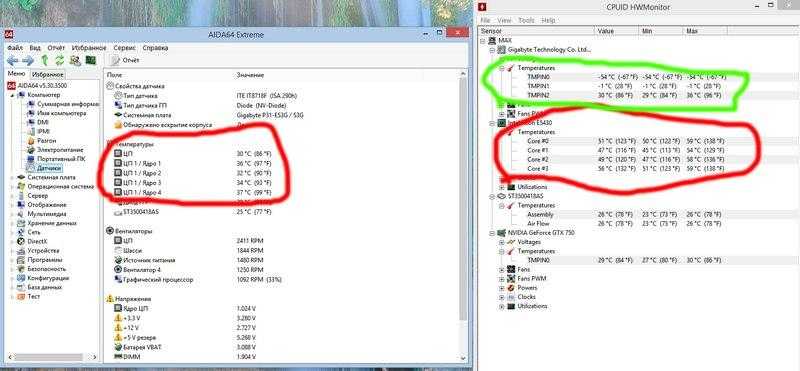
Вот что вам следует знать о температуре процессора, в том числе о том, что считается хорошей температурой процессора, как проверить температуру собственного процессора и как охладить компьютер, если он слишком горячий.
Что такое хорошая температура процессора?Опять же, нет ни одной «хорошей» температуры. Температура вашего процессора будет зависеть от того, как вы его используете, и от того, насколько сильно он подвергается нагрузке. Но в целом, вы должны убедиться, что он находится в пределах установленного диапазона температур.
Advertisement
Слишком горячий процессор не будет работать так же хорошо, как более холодный.Maximum PC Magazine/Getty Images
он должен сидеть при температуре от 120 до 130 ℉ или ниже.
Важнее температуры простоя его температура под нагрузкой — другими словами температура при играх, рендеринге видео или одновременном запуске нескольких приложений. Под нагрузкой в идеале должно оставаться при температуре 175 ℉ или ниже .
Под нагрузкой в идеале должно оставаться при температуре 175 ℉ или ниже .
Все это верно для настольных компьютеров. Если вы используете ноутбук, особенно тонкий, например, MacBook Air или нетбук, температура может нагреться быстрее. Ожидаемая температура в простое около 140 ℉ , а температура под нагрузкой примерно от 180 до 190 ℉ .
| Целевая температура ЦП | Нормальная температура ЦП на настольных компьютерах | Нормальная температура ЦП на ноутбуках |
| Сидия холостого хода | <120 ℉ до 130 ℉ | 130 ℉ до 140 ℉ |
| под нагрузкой | <175 ℉ | 180 ℉ до 190 ℉ | . нужно следить за любыми температурами выше 203℉ . Как только вы достигнете этой точки, ваш процессор может начать дросселировать себя — проще говоря, он начнет автоматически замедляться, чтобы больше не нагреваться. И если это не сработает, он может просто выключиться, забрав с собой ваш компьютер. Как проверить температуру процессора И если это не сработает, он может просто выключиться, забрав с собой ваш компьютер. Как проверить температуру процессора Хотя на материнской плате вашего компьютера уже установлены датчики, вам потребуется загрузить стороннее приложение, чтобы проверить температуру процессора, оценивая показания этих датчиков. Advertisement Для Windows нам нравится бесплатное приложение HWMonitor, которое можно загрузить с веб-сайта разработчика. Когда вы запустите приложение, вы найдете полный список компонентов вашего компьютера и их показания температуры. Найдите ЦП, указанный в списке с названием и номером модели, и проверьте его температуру в столбце «Значение». Вы увидите значения температуры для всех ядер ЦП. Эмма Уитман/Инсайдер Для компьютеров Mac хорошим вариантом является приложение с открытым исходным кодом XRG. Найдите и загрузите приложение на сайте macupdate.com или с веб-сайта разработчика. Для получения дополнительной информации об обоих приложениях прочитайте нашу статью о том, как проверить температуру процессора вашего ПК или Mac. Как охладить слишком горячий ЦПВо-первых, убедитесь, что вокруг корпуса вашего компьютера хороший поток воздуха и что нет препятствий для воздухозаборных и выпускных отверстий. Если ваш процессор не может получить свежий воздух и выпустить выхлопные газы, он быстро нагреется. Вы также захотите проверить, работают ли все вентиляторы. Это может быть так же просто, как осветить корпус, хотя, если в вашем корпусе нет больших отверстий, вам может потребоваться открыть его. Advertisement Ваш ЦП оснащен специальным вентилятором, который называется «радиатор».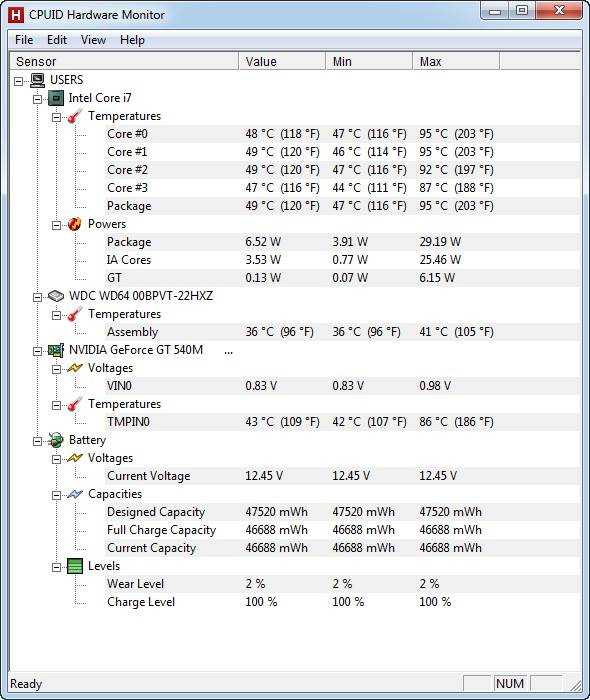 NewEgg NewEggПыль — одна из худших вещей для компьютера. Убедитесь, что на корпусе и портах вашего компьютера нет пыли, особенно если вы держите корпус под столом или в другом месте, которое легко загрязняется. Это может означать открытие корпуса, чтобы выдуть пыль внутри. Чуть более сложное решение — повторно нанести термопасту на процессор. Термопаста — это вещество, которое помогает процессору передавать тепло на специальный вентилятор радиатора. Несмотря на то, что термопаста служит долго, ее следует наносить повторно каждые три-пять лет. Как разогнать процессор и повысить производительность компьютера, не тратя денегЧто такое процессор? Путеводитель по «мозгу» вашего компьютера или телефона, в том числе по тому, как он работаетЧто такое разгон? Как повысить скорость и мощность вашего ПК, изменив настройки его ЦП. Как проверить загрузку ЦП на вашем компьютере, чтобы узнать, насколько хорошо он работает Что такое нормальная температура ЦП во время игры?
Войти Добро пожаловать!Войти в свой аккаунт ваше имя пользователя ваш пароль Забыли пароль? Восстановление пароля Восстановить пароль ваш адрес электронной почты Поиск
Необходимо постоянно контролировать температуру процессора. Поскольку за большую часть работы отвечает центральный процессор, он быстро нагревается. Если вы не знаете допустимые пределы температуры для вашего процессора, вы не сможете использовать ни один из доступных вам инструментов мониторинга. Внутреннее повреждение может произойти, если температура компьютера превысит обычный рабочий диапазон. Например, увеличение электрического сопротивления может снизить эффективность ЦП, привести к повреждению данных или вызвать шумную работу вентилятора ПК в фоновом режиме. Плавление припоя может произойти в экстремальных условиях, когда температура ЦП превысит определенный порог. В этой статье мы расскажем вам о нормальной температуре процессора во время игры. Какова нормальная температура процессора во время игры? Для лучшей производительности нет готового счетчика температуры ПК. Объяснение этому простое: оптимальные температуры ЦП для разных типов и моделей процессоров сильно различаются. Для тех из вас, у кого есть процессор Intel Core или AMD Ryzen. В простое и под нагрузкой нужно стремиться к 45 – 55 градусов Цельсия, и эти температуры не должны превышать 70 – 80 градуса Цельсия. Бывают случаи, когда температура ПК повышается в простое или при обычной нагрузке, и если вы не можете удержать ее в соответствующем диапазоне, вам необходимо провести дополнительное расследование, чтобы выяснить, в чем причина проблемы. Сравните температуру вашего процессора с температурой окружающей среды в помещении, чтобы увидеть, не перегревается ли он. Идеальная температура для комнаты составляет от 71 до 75 градусов по Фаренгейту (от 22 до 24 градусов по Цельсию). Внутреннее оборудование может работать при температуре на 10 градусов Цельсия выше комнатной температуры без вреда для себя. Вот некоторые из процессоров вместе с оптимальным и максимальным диапазоном температуры.
Какова допустимая температура процессора для ноутбуков? Тонкие компьютеры, такие как MacBook Air или ноутбук, легче перегреваются. |
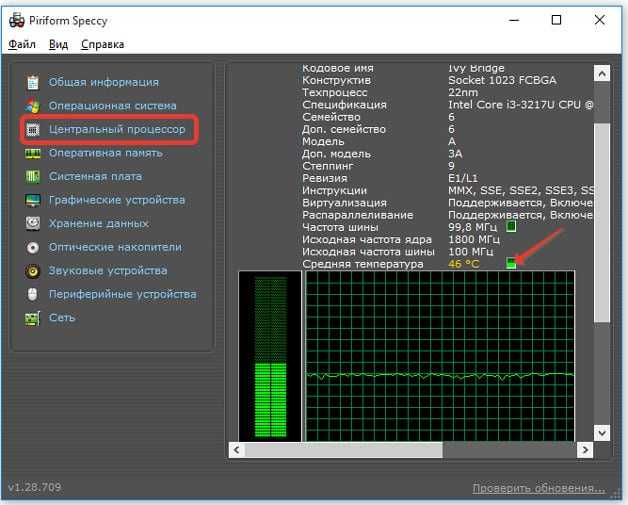
 Когда вы запустите приложение, вы увидите тонкое окно с черным фоном, где вы можете найти всевозможную статистику температуры, включая нагрев процессора. Вы можете найти дополнительные данные и параметры, нажав «Окно» в верхней части экрана и выбрав «Датчики температуры».
Когда вы запустите приложение, вы увидите тонкое окно с черным фоном, где вы можете найти всевозможную статистику температуры, включая нагрев процессора. Вы можете найти дополнительные данные и параметры, нажав «Окно» в верхней части экрана и выбрав «Датчики температуры».

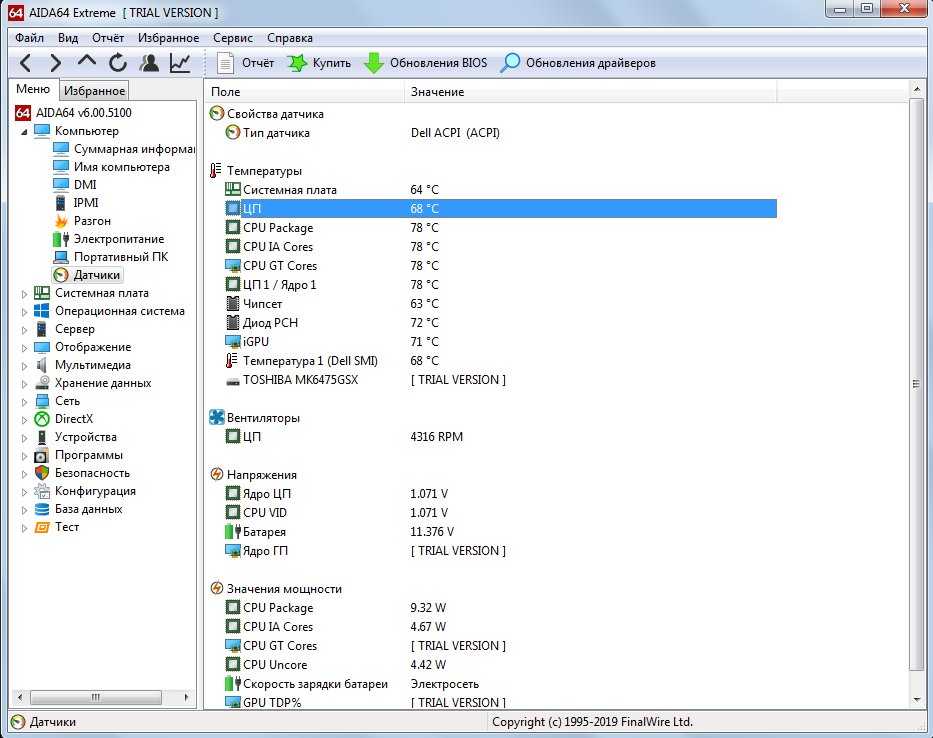
Ваш комментарий будет первым